Wie kann die Internetgeschwindigkeit einschließlich Wi-Fi verbessert werden?
Veröffentlicht: 2022-04-22Wir schreiben das Jahr 2022 und der kontinuierliche technologische Fortschritt hat dafür gesorgt, dass das digitale Universum auf Hochtouren betrieben wird. Von Betriebssystemen bis hin zu Netzwerkverbindungen ist praktisch alles schnelllebig. Trotzdem gibt es immer noch viele Fälle, in denen Sie sich an einer Internetverbindung verzetteln können, die nur ein bisschen schneller läuft als das Faultier von Zootopia.
Was sollten Sie tun, wenn Sie mit langsamer Internetgeschwindigkeit konfrontiert werden? Wenn Sie zu den vielen Cyberspace-Benutzern gehören, die wissen möchten, wie Sie die Internetgeschwindigkeit erhöhen und den Wi-Fi-Empfang verbessern können, ist dieser Artikel genau das Richtige für Sie.
Sie müssen sich darüber im Klaren sein, dass eine Reihe von Dingen für eine Verzögerung Ihrer Internetgeschwindigkeit verantwortlich sein können. Es könnte Ihre Wi-Fi- oder Router-Konfiguration, Ihre PC-Einstellungen oder sogar Ihr ISP (Internetdienstanbieter) sein. Unabhängig davon sollten die unten aufgeführten Lösungen Ihnen helfen, das Problem zu beheben.
Setzen Sie Ihren Router ab und zu zurück
Wenn Sie sich Sorgen um die Internetgeschwindigkeit auf Ihrem PC machen, verwenden Sie höchstwahrscheinlich einen Router. Diese Geräte sind praktische Vermittler, mit denen Sie Ihre Datenverbindung und Ihren Datenverkehr verwalten können, insbesondere wenn Sie mehrere Geräte mit dem Internet verbunden haben. Aber Router können nur so viel tun, bevor sie langsamer werden.
Damit Ihr Router weiterhin funktioniert und eine Internetverbindung mit Höchstgeschwindigkeit bietet, müssen Sie ihn daher ab und zu zurücksetzen. Schalten Sie es nach jeweils 2 Stunden Gebrauch für etwa 5 Minuten aus. Sie werden einen deutlichen Unterschied in Form von schnellerem Internet bemerken.
Ethernet benutzen
Da Sie dieselben Geräte verwenden, sind direkte Verbindungen zum Internet normalerweise schneller als verzweigte Verbindungen. Bei allem Ruhm sind drahtlose Verbindungen wie Wi-Fi immer noch eine Stufe hinter ihren kabelgebundenen Alternativen zurück. Wenn Sie also Zugang zu einem Ethernet-Kabel haben, verwenden Sie es anstelle von Wi-Fi, und Sie sollten eine Steigerung Ihrer Internetgeschwindigkeit feststellen.
Um beispielsweise eine Ethernet-Verbindung auf Ihrem Windows 10-PC einzurichten, müssen Sie lediglich Folgendes tun:
- Verwenden Sie die Kombination Windows-Taste + S, um nach der Systemsteuerung zu suchen, und tippen Sie auf die Eingabetaste.
- Wählen Sie die Option Netzwerk und Internet auf der sich öffnenden Systemsteuerungsseite.
- Klicken Sie auf die Option Netzwerk- und Freigabecenter und wählen Sie Neue Verbindung oder neues Netzwerk einrichten.
- Wählen Sie die erste Option, die angezeigt wird (Mit dem Internet verbinden), und klicken Sie auf Weiter.
- Verbinden Sie Ihr Ethernet-Kabel mit einem der Ports an Ihrem Windows-PC.
- Wählen Sie Breitband (PPPoE) und geben Sie die Informationen ein, die Sie von Ihrem ISP erhalten haben, und klicken Sie auf OK.
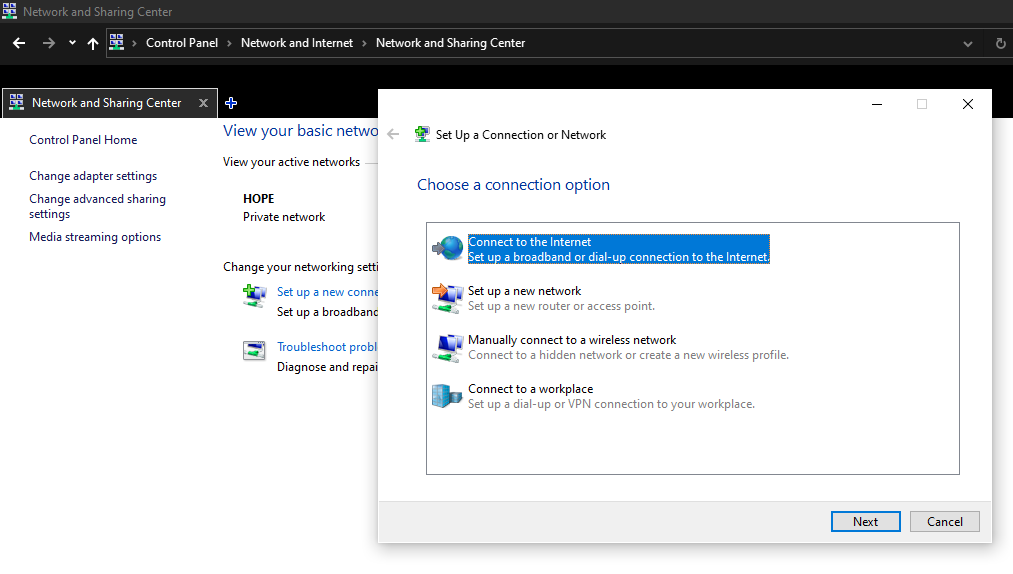
Sie sollten jetzt bereit sein zu gehen.
Poke and Tweak Data Cap
Hin und wieder wird Ihre Internetverbindung träge, weil Sie Ihre Datenobergrenze für den Monat oder das Jahr überschritten haben. Datenobergrenzen sind wesentliche Begrenzungen, die ISPs für das Datenvolumen festlegen, das Benutzer innerhalb eines bestimmten Zeitraums senden und empfangen können. Sobald Sie dieses Limit innerhalb des Zeitraums überschreiten, unterbricht Ihr ISP Sie im Wesentlichen oder begrenzt Ihre Internetgeschwindigkeit.
Die einzige Möglichkeit, das Internet weiter zu nutzen, wenn das Problem von Ihrem ISP herrührt, besteht darin, sich an Ihren ISP zu wenden. Sie können Ihr Abonnement auch sofort verlängern, wenn Sie feststellen, dass Sie Ihr Datenlimit erschöpft haben. Dann können Sie Ihren Router neu starten, um die Internetverbindung zurückzusetzen, und alles sollte gut funktionieren.
Passen Sie Ihre DNS-Einstellungen an
In dem Fall, in dem Ihr ISP nicht für die Verlangsamung Ihres Internets verantwortlich ist, könnte Ihr DNS (Domain Name System) das Problem sein . Daher müssen Sie seine Konfigurationen ändern, um die Dinge eine Stufe schneller zu machen.
Um Ihre Internetgeschwindigkeit mithilfe von DNS-Einstellungen zu erhöhen, müssen Sie Folgendes tun:
- Verwenden Sie die Tastenkombination Windows-Taste + S, um nach der Systemsteuerung zu suchen, und drücken Sie die Eingabetaste.
- Wählen Sie Netzwerk und Internet und klicken Sie dann auf der folgenden Seite auf die Option Netzwerk- und Freigabecenter.
- Klicken Sie mit der rechten Maustaste auf Ihre Wi-Fi-Verbindungsoption.
- Klicken Sie auf der angezeigten WLAN-Statusseite auf Eigenschaften.
- Navigieren Sie zur Option Internetprotokoll Version 4 (TCP/IPv4) und klicken Sie auf „Eigenschaften“.
- Klicken Sie auf der angezeigten Seite auf die Option Folgende DNS-Serveradressen verwenden und geben Sie 8.8.4.4 in Bevorzugter DNS-Server und 8.8.4.4 in Alternate DNS Server ein.
- Übernehmen Sie die neuen DNS-Einstellungen und starten Sie Ihr System neu.
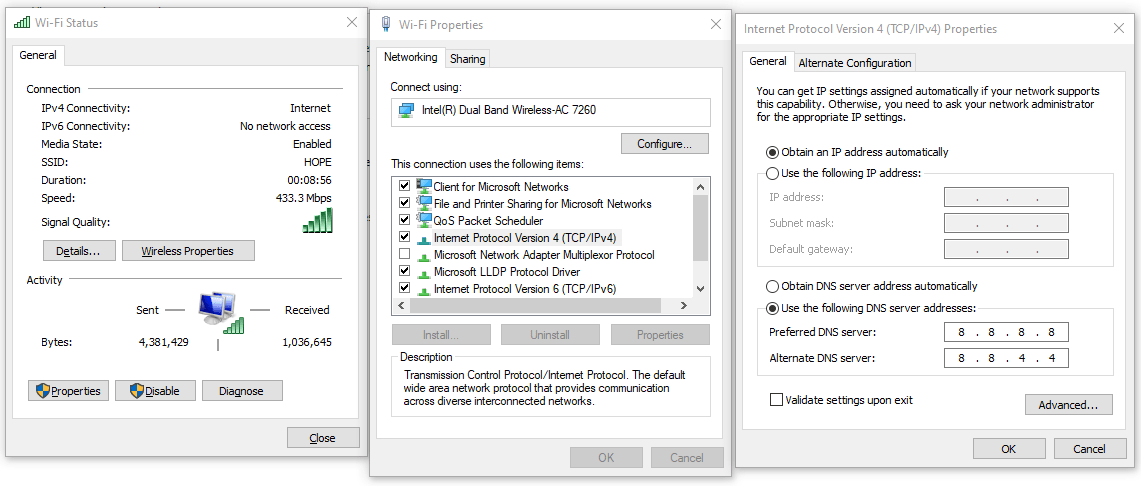
Deaktivieren Sie getaktete Verbindungen
Eine weitere einfache Möglichkeit, Ihr Internet zu beschleunigen, besteht darin, Ihre getakteten Verbindungen auf der Seite mit den Windows-Update-Einstellungen zu deaktivieren. Was Sie tun müssen, ist Folgendes:
- Rufen Sie die Windows-Update-Seite mit der Windows-Taste + R auf, um die Run-Konsole zu starten.
- Geben Sie control update in die Konsole ein und klicken Sie auf OK.
- Wählen Sie Erweiterte Optionen und stellen Sie sicher, dass die Option Updates über getaktete Verbindungen herunterladen deaktiviert ist.
Jetzt können Sie Ihren PC neu starten und prüfen, ob sich Ihre Internetgeschwindigkeit erhöht hat.
Verhindern Sie, dass Apps im Hintergrund ausgeführt werden
Hintergrund-Apps neigen auch dazu, die Internetgeschwindigkeit auf PCs zu beeinträchtigen. Sie zu deaktivieren ist jedoch sehr einfach. Alles, was Sie tun müssen, ist:
- Verwenden Sie die Kombination Windows-Taste + S, um nach Hintergrund-Apps zu suchen.
- Klicken Sie auf das entsprechende Suchergebnis.
- Deaktivieren Sie die Option Apps im Hintergrund ausführen lassen .
Nachdem Sie die Hintergrund-Apps deaktiviert haben, starten Sie den Neustartvorgang auf Ihrem Windows-PC und überprüfen Sie anschließend Ihre Internetgeschwindigkeit.
Befreien Sie sich von Cookies, Trackern und Anzeigen
Ähnlich wie Hintergrund-Apps Ihr Betriebssystem belasten können, können auch Website-Cookies und Tracker Ihr Netzwerk drastisch verlangsamen. Um also wieder eine schnelle Internetgeschwindigkeit zu erreichen, müssen Sie diese Cookies und Tracker entfernen.
Das Löschen von Cookies und Trackern ist ganz einfach. Sie müssen nichts weiter tun, als in Ihrem Browser nach der Option zum Löschen von Cookies zu suchen. Sobald Sie sie gefunden haben, löschen Sie sie und Sie können Ihre schnelle Internetgeschwindigkeit wiedererlangen.

Ebenso können Sie die Tracker in Ihrem Browser löschen, indem Sie die Option Clear Tracker verwenden, die mit ziemlicher Sicherheit eine der Hauptfunktionen Ihres Windows-Browsers ist. Sie sollten dasselbe für Anzeigen tun, da sie auch Ihren Internetfluss und Ihre Geschwindigkeit überladen.
Löschen Sie temporäre Dateien vom primären Laufwerk
Um unnötige Dinge zu beseitigen, die Ihre Internetgeschwindigkeit beeinträchtigen, sollten Sie auch in Betracht ziehen, die temporären Dateien zu löschen, die sich auf Ihrer Festplatte angesammelt haben. Einige davon sind Überbleibsel von deinstallierten Programmen, während andere aus alten Windows-Dateien stammen. Unabhängig davon wird das Löschen dieser wahrscheinlich die Belastung Ihres Netzwerks verringern und Ihrem Betriebssystem ermöglichen, sich schneller mit dem Internet zu verbinden.
Alles, was Sie tun müssen, um temporäre Dateien auf Ihrer Windows-Festplatte zu löschen, ist den Clean Manager-Prozess zu starten. Am schnellsten erreichen Sie dies, indem Sie Folgendes tun:
- Verwenden Sie den Befehl Ausführen, indem Sie auf Windows-Taste + R klicken.
- Sobald die Run-Konsole hochgefahren ist, geben Sie cleanmgr ein und klicken Sie auf OK.
- Wählen Sie als Nächstes die Option Systemdateien bereinigen und tippen Sie auf OK, sobald der Vorgang abgeschlossen ist.
Dies ist eine der besten Lösungen, um die Internetgeschwindigkeit zu erhöhen.
Aktualisieren Sie Ihre Treiber
Einer der besten Vorteile der regelmäßigen Aktualisierung Ihrer Windows-Treiber besteht darin, dass Sie Probleme wie langsame Internetgeschwindigkeit lösen, ohne es zu wissen. Zum größten Teil entfernen Windows 10-Updates, insbesondere , alles, was Ihr Betriebssystem daran hindern könnte, effizient zu laufen, einschließlich alter Treiber.
Daher ist eines der Dinge, die Sie tun müssen, um eine schnellere Internetgeschwindigkeit zu erreichen, Ihre Treiber zu aktualisieren. Wie bereits erwähnt, können Sie zur Windows-Update-Seite gelangen, indem Sie Control Update auf der Run-Konsole eingeben (Windows-Taste + R). Dies sollte Ihr Internet schnell zum Laufen bringen.
Verwenden Sie beliebig viele Browser für Ihre Bedürfnisse
Es besteht kein Zweifel, dass einige Internetbrowser etwas schneller sind als andere. Dies hat damit zu tun, wie gut solche Browser die verschiedenen Registerkarten und Fenster verwalten können, die Sie geöffnet haben, während Sie Ihren PC verwenden.
Es gibt viele verschiedene Browser und jeder hat seine Stärken. Google Chrome und Microsoft Edge mögen beliebt sein, aber sie sind nicht perfekt. Sie können auch Opera, Brave oder sogar Mozilla Firefox ausprobieren. Bewahren Sie sie als Backups auf, wenn Sie müssen, aber verwenden Sie sie so effektiv wie nötig. Was auch immer Ihnen den besten Zeitpunkt für Feedback gibt, passt am besten zu Ihnen.
Scheuen Sie sich nicht vor Anti-Malware-Paketen
Das meiste, was wir bereits hervorgehoben haben und das Ihr Netzwerk überlasten und folglich verlangsamen kann, kann durch Malware verursacht werden. Einige Malware-Programme können sich in Ihr Netzwerk einnisten und es belasten. Bis Sie Maßnahmen ergreifen, werden diese schädlichen Dateien oder Programme also nicht nur die Geschwindigkeit Ihres Betriebssystems, sondern auch die Ihres Internets beeinträchtigen.
Ohne Frage sind Anti-Malware-Anwendungen der beste Schutz vor Malware. Die Verwendung einer solchen effektiven Anwendung kann Ihnen die Mühe ersparen, Ihren PC neu zu starten, die Position und Konfiguration Ihrer Router usw. anzupassen. Versuchen Sie daher, eine Anti-Malware-Software zu erhalten, die auf Ihrem PC auf dem neuesten Stand ist, um sie zu entfernen die netzwerkverzögernden Aktivitäten dieser bösartigen Dinge.
Passen Sie die Position Ihres Routers an
Möglicherweise möchten Sie die Position Ihres Routers relativ zu Ihrem Windows-PC anpassen, sobald Sie eine Verzögerung Ihrer Internetgeschwindigkeit bemerken. Dies ist ein einfacher Ausweg aus dem Problem langsamer Verbindungen, aber oft sehr effektiv.
Wir haben diese Lösung im letzten Vorschlag zur Beschleunigung Ihres Netzwerks erwähnt, aber das bedeutet nicht, dass sie nicht nützlich ist. In Anbetracht dessen, wie einfach es ist, sollte es eine der ersten Optionen sein, die Ihnen in den Sinn kommen, wenn Sie feststellen, dass Ihr Netzwerk langsam läuft.
Zugegeben, die Idee drahtloser Netzwerke besteht darin, die Beschränkungen von Kabeln zu überwinden. Der Vorteil der Verwendung von kabelgebundenen Netzwerken besteht jedoch darin, dass Sie sich keine Gedanken über Entfernungen und Hindernisse machen müssen, die im Weg stehen könnten. So können Sie Ihren Router einfach näher an Ihren PC stellen, wenn Sie höhere Geschwindigkeiten wünschen. Sie werden erstaunt sein, wie effektiv dies eine Antwort auf Fragen zur Verbesserung der Wi-Fi-Geschwindigkeit ist.

Beheben Sie PC-Probleme mit Auslogics BoostSpeed
Neben der Reinigung und Optimierung Ihres PCs schützt BoostSpeed die Privatsphäre, diagnostiziert Hardwareprobleme, bietet Tipps zur Steigerung der Geschwindigkeit und bietet mehr als 20 Tools, um die meisten PC-Wartungs- und Serviceanforderungen abzudecken.
Probieren Sie alternative Datentarife aus
Ähnlich wie bei Datenbeschränkungen könnte Ihre Erfahrung mit langsamen Netzwerkgeschwindigkeiten etwas mit Ihrem ISP zu tun haben. Daher sollten Sie sicherstellen, dass der Datentarif, den Sie verwenden, keine Geschwindigkeitsbeschränkungen aufweist.
Dies ist nicht sehr häufig, aber es ist eine Möglichkeit. Wenn Sie bemerken, dass Ihr Netzwerk immer langsamer wird, sollten Sie daher unter anderem Ihren Datentarif überprüfen. Wenn es tatsächlich eine Einschränkung gibt, wechseln Sie zu einem Datentarif, der in Bezug auf die Internetgeschwindigkeit nicht begrenzt ist.
Versuchen Sie es mit alternativen ISPs
Wenn man es weiter nimmt, könnte das Problem der ISP selbst sein. Vielleicht haben sie ein Breitbandproblem oder technische Probleme, die es Ihnen möglicherweise nicht ermöglichen, sich schneller mit dem Internet zu verbinden. In diesem Fall können Sie entweder warten, bis das Problem behoben ist, oder zu einem anderen ISP wechseln.
Achten Sie daher auf Entwicklungen, die Ihren ISP betreffen. Sobald Sie feststellen, dass sie mit Problemen konfrontiert sind, die die Stabilität oder Geschwindigkeit Ihrer Internetverbindung beeinträchtigen könnten, wenden Sie sich an einen anderen ISP.
Alles in allem mag niemand eine langsame Internetverbindung, wenn er Sachen aus dem Internet herunterlädt oder einfach nur surft. Solange Sie also einige der in diesem Artikel vorgestellten Lösungen implementieren, müssen Sie sich niemals frustriert über langsame Internetgeschwindigkeiten die Haare raufen.
